稼働が空いたエンジニアや、稼働中だけど現場を移動したいエンジニアなど、貴社で営業中のエンジニアがいる場合は『営業中フラグ』をONにしてください。
人材を探している企業様から案件オファーが届く可能性が格段に上がります。
※フリーランス会員の方も、基本的な操作方法は同じです。
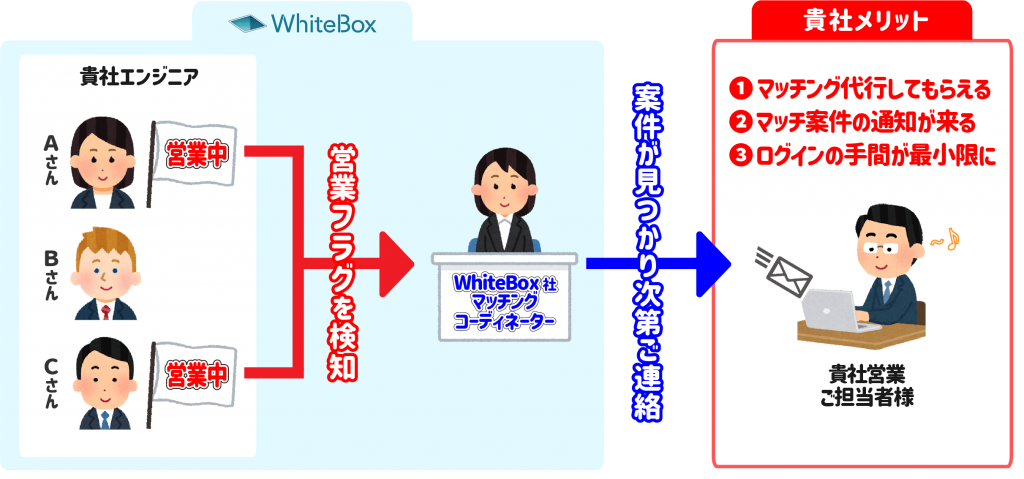
メリット1 – マッチング代行(無料)してもらえる
弊社コーディネーターが貴社エンジニアのスキルシートを確認し、WhiteBoxに登録されている案件と、WhiteBoxでは非公開の案件(常時400件以上)の中から、マッチする案件を探します。費用は無料です。
メリット2 – マッチ案件のメール通知が届く
WhiteBox内でご設定いただいたメールアドレス宛に、WhiteBoxから通知メールをお送りいたします。なお、案件情報の詳細については、通知メールに記載のURLからWhiteBoxにログインの上、ご確認をお願いいたします。
メリット3 – ログインの手間が最小限に
営業中エンジニアの営業中フラグをご設定いただければ、あとは基本的に放っておけばOKです。なぜなら、弊社コーディネーターが日々WhiteBoxに登録される案件情報をチェックし、貴社営業中エンジニアとマッチするかをチェックしているからです。
営業フラグONにした後の流れ
- 営業中フラグをONにする(早速ログインして設定する方はこちら)
- 案件を検索する
- 営業中設定をする
- 案件に応募する
- コーディーネーから案件紹介を受ける
- やりとりをする
- 面談する
- 成約
営業中フラグONの設定方法
❶ エンジニア提案設定ページにアクセス
WhiteBoxへログインし、グローバルナビゲーションの[自社エンジニア管理]にマウスオンし、「エンジニア提案設定」をクリックします。
エンジニア提案設定ページURL:https://career.whitebox.cloud/engineer-proposal-setting

❷ 営業中にしたいエンジニアの設定画面を開く
営業中にしたいエンジニアの「編集」ボタンをクリックします。

❸「営業中フラグ」をONにする
「営業中フラグ」をON(緑色の状態)にして、「契約終了予定日」「希望単価」「提案コメント(貴社希望条件など)」を記入し、最後に「更新する」ボタンを押して完了です。
※営業中フラグをONにすると「エンジニア公開設定」は自動的に全体公開になり、全てのSIerプラン会員に対して、氏名をイニシャルにして公開します。(全ての会員に公開されるわけではありません。)
営業中フラグをONにしてから30日経過すると自動的にOFFになります。営業を継続している場合は再度ONに設定をお願いします。
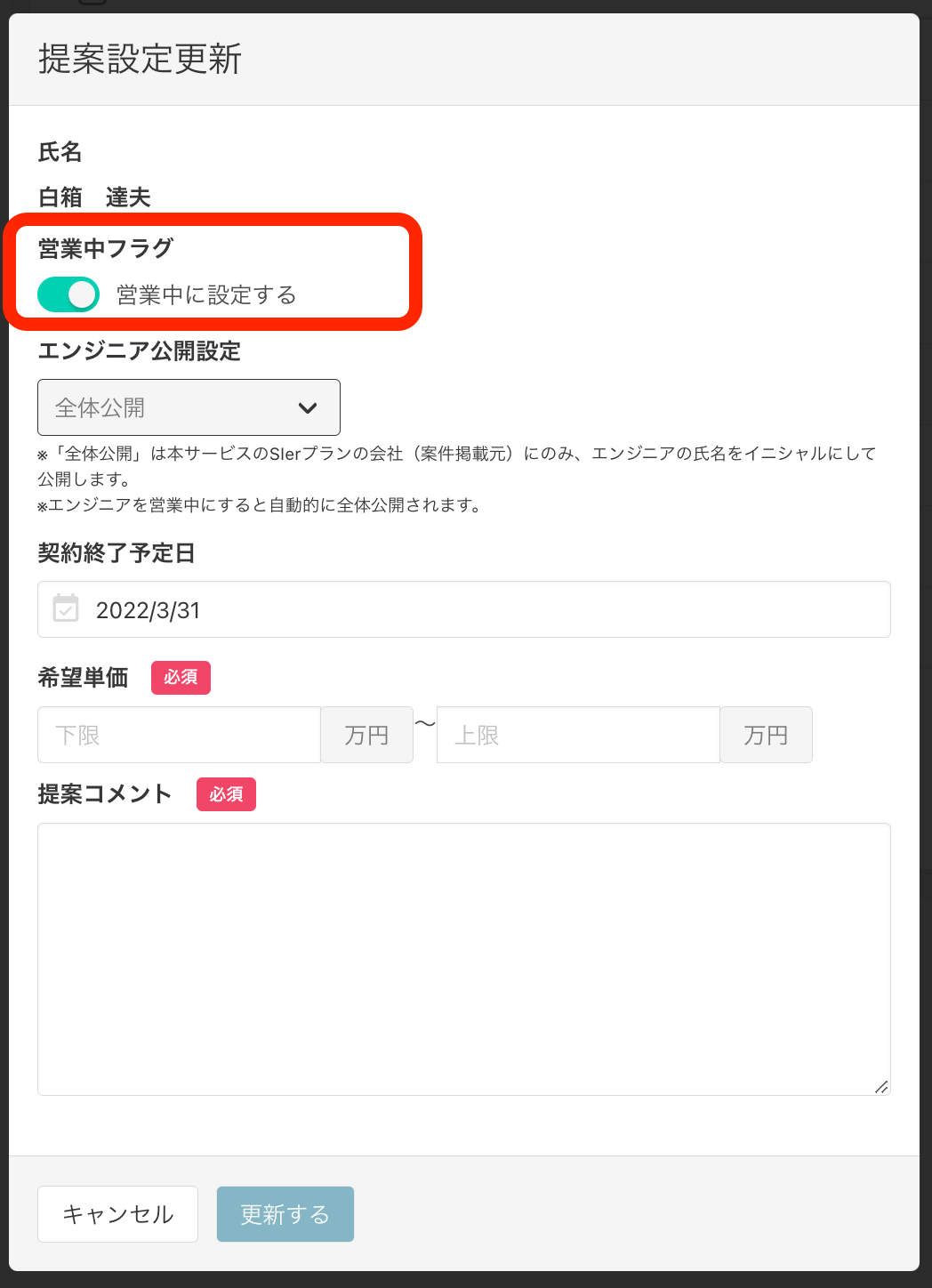




 サポートトップへ戻る
サポートトップへ戻る